Procédure de connexion au routeur AT&T

Pour vous connecter à votre routeur AT&T, suivez ces étapes simples :
- Connectez votre appareil au réseau du routeur : Assurez-vous que votre ordinateur ou smartphone est connecté au réseau Wi-Fi du routeur AT&T ou branché sur l'un de ses ports Ethernet.
- Ouvrez un navigateur Web et accédez à la page de connexion du routeur : Tapez 192.168.1.254 dans la barre d'adresse de votre navigateur et appuyez sur Entrée. Cela devrait vous amener à la page de connexion du routeur.
- Entrez vos informations de connexion administrateur : recherchez toute information intitulée « Connexion administrateur » ou similaire sur votre routeur. Il est imprimé sur un autocollant placé au bas ou sur le côté de l'appareil. Si vous ne trouvez pas ces détails, consultez le manuel d'utilisation du routeur ou recherchez en ligne la connexion par défaut pour la marque et le modèle de votre routeur.
- Connectez-vous à l'interface Web de votre routeur : Entrez les informations de connexion de l'administrateur dans les champs appropriés de la page de connexion. Ensuite, cliquez sur le bouton « Connexion » ou « Connexion » pour accéder à l'interface Web du routeur.
Une fois connecté avec succès, vous pouvez explorer les différents paramètres et options disponibles pour personnaliser votre réseau domestique. Assurez-vous d'enregistrer toutes les modifications que vous apportez et de vous déconnecter de l'interface Web du routeur lorsque vous avez terminé pour garantir la sécurité de votre réseau.
Dépannage des problèmes de connexion au routeur AT&T
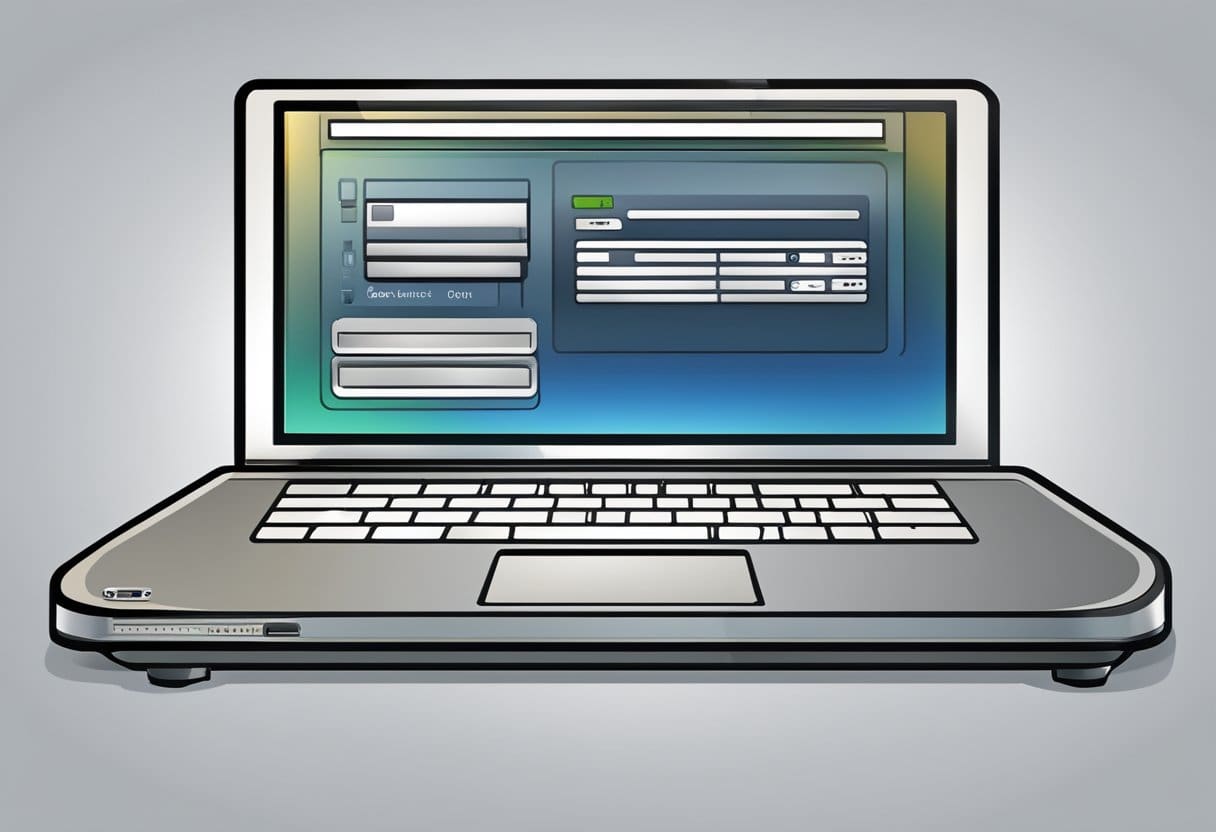
Processus de réinitialisation du mot de passe
Si vous avez oublié le mot de passe de votre routeur AT&T, suivez ces étapes pour le réinitialiser :
- Localisez le bouton de réinitialisation sur votre routeur. C'est un petit trou ou bouton à l'arrière.
- Appuyez et maintenez enfoncé le bouton de réinitialisation à l'aide d'un trombone ou d'une épingle pendant au moins 10 secondes.
- Relâchez le bouton et attendez que votre routeur redémarre. Les paramètres par défaut seront restaurés, y compris le mot de passe par défaut.
- Connectez-vous au réseau de votre routeur, ouvrez votre navigateur et accédez à 192.168.1.254 ou cliquez sur ici.
- Connectez-vous en utilisant le mot de passe par défaut, trouvé sur l'étiquette du routeur ou dans le manuel d'utilisation.
- Modifiez votre mot de passe et personnalisez les paramètres de votre routeur selon vos besoins.
N'oubliez pas de garder votre nouveau mot de passe sécurisé et facile à retenir.
Gérer les problèmes de connectivité
Si vous rencontrez des problèmes de connectivité lorsque vous essayez de vous connecter à votre routeur AT&T, essayez les étapes suivantes :
- Redémarrez vos appareils: Débranchez le cordon d'alimentation de votre routeur, modem ou passerelle Wi-Fi. Attendez 30 secondes, puis rebranchez-le. Redémarrez également votre ordinateur ou appareil avant de réessayer de vous connecter.
- Vérifier les connexions physiques: Assurez-vous que tous les câbles sont correctement connectés à votre routeur et à votre modem, en particulier les connexions Ethernet.
- Vérifiez votre connexion Wi-Fi: assurez-vous que vous êtes connecté au bon réseau Wi-Fi et que le signal Wi-Fi est suffisamment fort.
- Désactivez les VPN ou les proxys: Certains VPN ou serveurs proxy peuvent interférer avec votre connexion au routeur. Désactivez-les temporairement pour voir si cela résout le problème.
- Réinitialiser les réglages réseau: Si le problème persiste, envisagez de réinitialiser les paramètres réseau par défaut sur votre appareil.
Après avoir essayé ces étapes, vous pouvez vous connecter avec succès à votre routeur AT&T. Assurez-vous toujours que votre routeur et vos appareils sont à jour et maintenez une connexion Internet stable pour une utilisation transparente.
Paramètres avancés du routeur

Cette section couvrira les paramètres avancés du routeur, notamment la modification du nom du réseau, la configuration du Wi-Fi invité et la réinitialisation d'usine du routeur AT&T.
Changer le nom du réseau
Pour modifier le nom de réseau de votre routeur AT&T, procédez comme suit :
- Assurez-vous de vous connecter au réseau de votre routeur AT&T via Wi-Fi ou Ethernet.
- Ouvrez un navigateur Web sur votre appareil.
- Dans la barre d'adresse, saisissez
http://192.168.1.254et appuyez sur Entrée. - Entrez vos identifiants de connexion pour vous connecter au panneau de commande du routeur.
- Localisez le Wi-Fi rubrique paramètres.
- Vous trouverez le champ Nom du réseau Wi-Fi (SSID) ; changez-le pour le nom souhaité.
- Enregistrez les modifications en cliquant sur « Appliquer » ou « Enregistrer ».
Configuration du Wi-Fi invité
Pour configurer un réseau Wi-Fi invité sur votre routeur AT&T, procédez comme suit :
- Connectez-vous au réseau de votre routeur AT&T via Wi-Fi ou Ethernet.
- Ouvrez un navigateur Web sur votre appareil.
- Dans la barre d'adresse, saisissez
http://192.168.1.254et appuyez sur Entrée. - Entrez vos identifiants de connexion pour vous connecter au panneau de commande du routeur.
- Localisez le Wi-Fi invité rubrique paramètres.
- Activez le Wi-Fi invité en basculant le commutateur sur « Activé ».
- Définissez un nom de réseau (SSID) et un mot de passe pour le réseau Wi-Fi de votre invité.
- Enregistrez les modifications en cliquant sur « Appliquer » ou « Enregistrer ».
Réinitialisation d'usine du routeur AT&T
Si vous devez réinitialiser votre routeur AT&T à ses paramètres d'usine, suivez les étapes ci-dessous :
- Localisez le bouton de réinitialisation à l'arrière ou en bas de votre routeur. Il pourrait être étiqueté comme Réinitialiser or Réinitialiser aux paramètres d'usine.
- Appuyez sur un petit objet comme un trombone ou un stylo et maintenez le bouton de réinitialisation enfoncé pendant environ 10 à 15 secondes.
- Relâchez le bouton lorsque les voyants du routeur commencent à clignoter ou que le voyant d'alimentation devient rouge.
- Attendez que le routeur redémarre. Ce processus peut prendre quelques minutes.
- La réinitialisation est terminée une fois que le voyant d'alimentation du routeur devient vert ou fixe.
Dernière mise à jour : 15 octobre 2023

Sandeep Bhandari est titulaire d'un baccalauréat en génie informatique de l'Université Thapar (2006). Il a 20 ans d'expérience dans le domaine de la technologie. Il s'intéresse vivement à divers domaines techniques, notamment les systèmes de bases de données, les réseaux informatiques et la programmation. Vous pouvez en savoir plus sur lui sur son page bio.

